键盘的蓝牙怎么开 Windows电脑蓝牙设置在哪里
更新时间:2023-12-25 17:05:10作者:jiang
现蓝牙技术已经成为我们日常生活中不可或缺的一部分,在使用Windows电脑时,开启键盘的蓝牙功能可以为我们带来很多便利。许多人可能对如何在Windows电脑上开启键盘的蓝牙功能感到困惑,也不清楚蓝牙设置在哪里。本文将为大家详细介绍如何开启键盘的蓝牙功能以及Windows电脑蓝牙设置的方法。让我们一起来了解吧!
具体方法:
1.通过Cortana助手搜索或者是语音搜索的方式打开,我们手打输入蓝牙两个字。或者是语音说“打开蓝牙即可”。
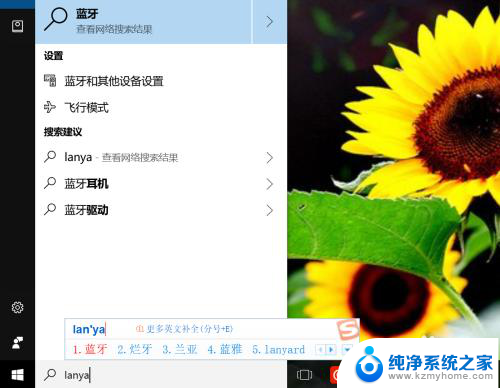
2.进入蓝牙的手动方式。我们点击键盘上的win键,或者是我们找到开始菜单的图标,找到齿轮图标点击进入。
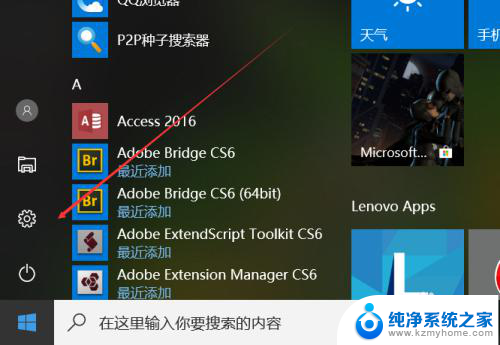
3.进入设置以后,我们找到设备的选项,里面有蓝牙,打印机和鼠标,我们直接进入找蓝牙。
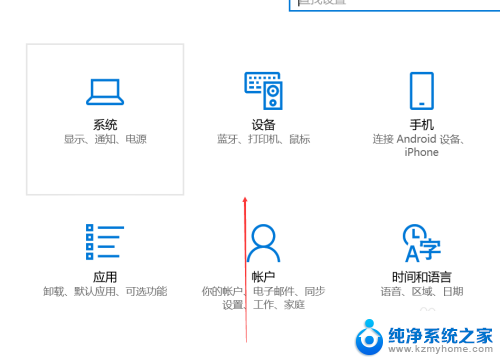
4.进入电脑蓝牙以后,我们点击蓝牙的开启按钮,打开蓝牙,搜索并添加你的配对设备就可以了。
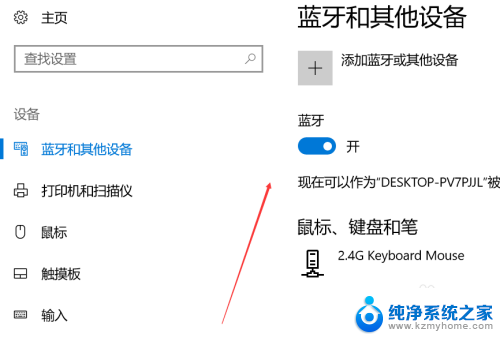
5.在任务栏寻找蓝牙,一般来说系统任务栏里面都会有蓝牙图标的。我们可以在这里管理蓝牙,使用开启或者关闭,添加设备等功能。
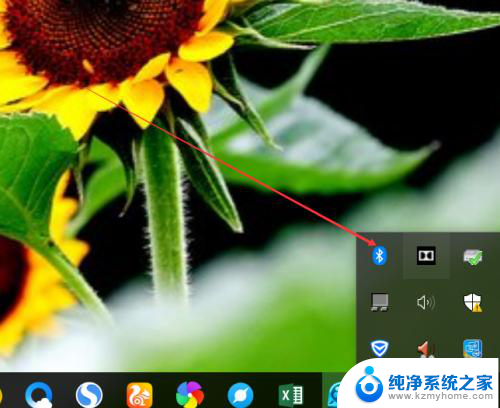
6.在设备管理器里面找,在设置里面找到设备管理器。或者是搜索进入 也行,找打蓝牙的图标,这里能够进行管理蓝牙的功能会更多
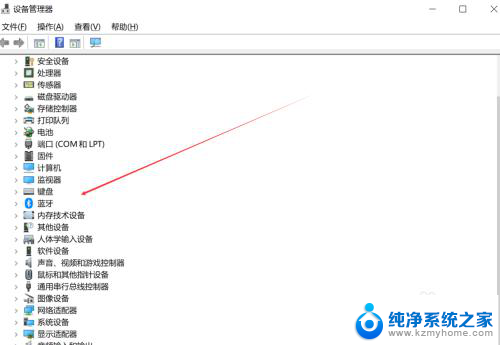
以上就是如何打开键盘的蓝牙功能的全部内容,如果您有需要,您可以根据小编提供的步骤进行操作,希望这对大家有所帮助。
键盘的蓝牙怎么开 Windows电脑蓝牙设置在哪里相关教程
- 电脑 打开蓝牙 Windows电脑蓝牙开关在哪里
- 台式电脑怎样打开蓝牙 windows电脑蓝牙功能在哪里
- 蓝牙键盘怎么开机 蓝牙键盘如何在开机前连接
- 台式电脑可以连蓝牙键盘吗 蓝牙键盘连接台式电脑的步骤
- 罗技蓝牙键盘配对 Logitech K380蓝牙键盘怎么设置
- 无线蓝牙键盘怎么连接电脑 蓝牙键盘连接电脑蓝牙的步骤
- 怎么显示蓝牙耳机电量 蓝牙耳机电量在手机上哪里查看
- 蓝牙键盘的背光灯怎么打开 怎样开启笔记本电脑键盘灯
- 台式电脑可以蓝牙键盘吗 蓝牙键盘连接台式电脑步骤
- 电脑可以开蓝牙吗 windows电脑蓝牙怎么开启
- 笔记本电脑怎样连接到另一个显示器 外接显示屏连接笔记本电脑步骤
- 联想笔记本怎么调屏幕亮度 联想电脑屏幕亮度调节太暗
- 笔记本图标变大怎么样恢复 电脑桌面图标变大了怎么调整大小
- word页面背景色 Word背景色设置方法
- 0x00000001a蓝屏原因 电脑蓝屏代码0x0000001a解决方法
- 怎么电脑登录微信手机不登录 微信电脑版独立登陆教程
电脑教程推荐